Hvernig á að bæta afmælisdögum við tengiliði í iPhone tengiliðum

Þú getur bætt afmælisdögum við tengiliðaupplýsingar í iPhone tengiliðunum þínum.

Upptekið líf með tugum verkefna á hverjum degi gerir það stundum erfitt fyrir þig að muna afmæli allra vina þinna, fjölskyldu og samstarfsmanna? Sem betur fer getur iPhone orðið frábær aðstoðarmaður þinn í þessum aðstæðum með getu til að bæta afmælisdögum við tengiliðaupplýsingar í tengiliðunum þínum. Við skulum komast að því rétt fyrir neðan.
Bættu afmælisdögum við iPhone tengiliði
Fyrst skaltu opna " Tengiliðir " appið á iPhone þínum . Ef þú finnur ekki tengiliðatáknið á heimaskjánum þínum skaltu opna " Sími " appið ( símamóttakara táknið grænt sem þú notar til að hringja), ýttu síðan á " Tengiliðir " hnappinn á tækjastikunni neðst á skjánum.

Þegar „Tengiliðir“ skjárinn opnast skaltu fletta í gegnum listann og velja tengiliðinn sem þú vilt bæta við afmælisupplýsingum fyrir. Þegar tengiliðaspjald viðkomandi er opið, bankaðu á " Breyta " hnappinn í efra hægra horninu á skjánum .
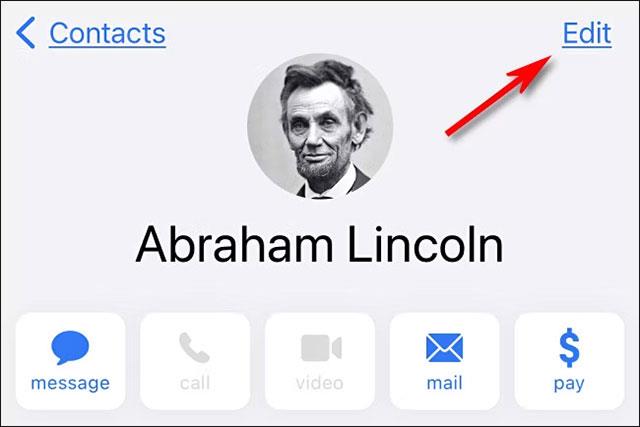
Þú ert nú í tengiliðabreytingarham sem gerir kleift að bæta nýjum upplýsingum við tengiliðinn. Skrunaðu neðst á síðunni og pikkaðu á „ bæta við afmæli “ ( bæta við afmæli ).

Viðmót dagsetningarvals mun birtast. Notaðu skrunhjólið til að slá inn nákvæman fæðingardag viðkomandi. Að slá inn árið er valfrjálst, ekki krafist.
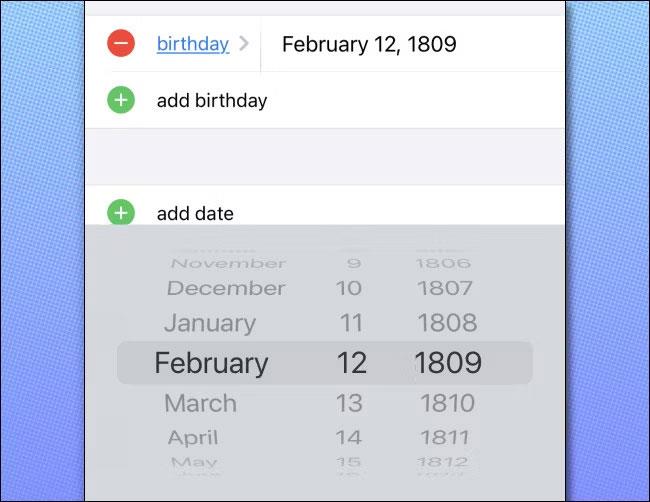
Ýttu síðan á " Lokið " og þú munt sjá allan tengiliðahlutann sem sýnir fæðingardaginn.
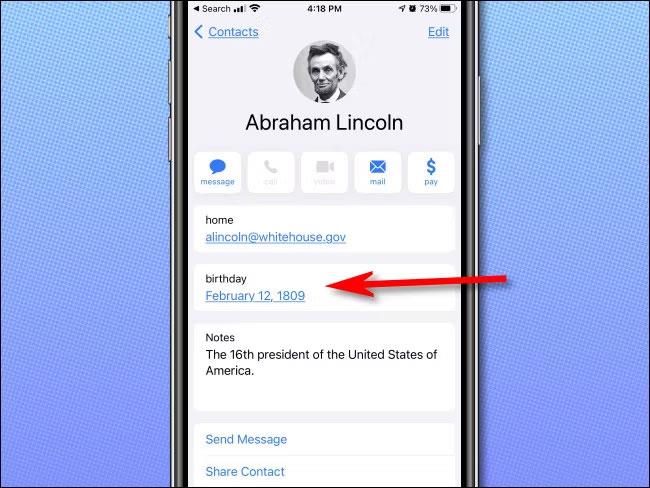
Til að bæta afmælisdögum við aðra tengiliði, ýttu á " Tengiliðir " efst í vinstra horninu á skjánum til að fara aftur í tengiliðalistann þinn. Pikkaðu síðan á hvaða tengiliði sem þú vilt bæta við. Fæðingardag og endurtaktu skrefin hér að ofan. Gangi þér vel!
Sound Check er lítill en mjög gagnlegur eiginleiki á iPhone símum.
Photos appið á iPhone er með minningareiginleika sem býr til söfn af myndum og myndböndum með tónlist eins og kvikmynd.
Apple Music hefur vaxið einstaklega stórt síðan það kom fyrst á markað árið 2015. Hingað til er það næststærsti straumspilunarvettvangur fyrir gjaldskylda tónlist á eftir Spotify. Auk tónlistarplatna er Apple Music einnig heimili fyrir þúsundir tónlistarmyndbanda, 24/7 útvarpsstöðvar og margar aðrar þjónustur.
Ef þú vilt bakgrunnstónlist í myndböndin þín, eða nánar tiltekið, taka upp lagið sem spilar sem bakgrunnstónlist myndbandsins, þá er mjög auðveld lausn.
Þó að iPhone sé með innbyggt veðurforrit, veitir það stundum ekki nægilega nákvæm gögn. Ef þú vilt bæta einhverju við þá eru fullt af valkostum í App Store.
Auk þess að deila myndum úr albúmum geta notendur bætt myndum við sameiginleg albúm á iPhone. Þú getur sjálfkrafa bætt myndum við sameiginleg albúm án þess að þurfa að vinna úr albúminu aftur.
Það eru tvær fljótlegri og einfaldari leiðir til að setja upp niðurtalningu/tímamæli á Apple tækinu þínu.
App Store inniheldur þúsundir frábærra forrita sem þú hefur ekki prófað ennþá. Almenn leitarorð eru kannski ekki gagnleg ef þú vilt uppgötva einstök öpp og það er ekkert gaman að fara í endalausa flettu með tilviljunarkenndum leitarorðum.
Blur Video er forrit sem gerir senur óskýrar, eða hvaða efni sem þú vilt hafa í símanum þínum, til að hjálpa okkur að fá myndina sem okkur líkar.
Þessi grein mun leiðbeina þér hvernig á að setja upp Google Chrome sem sjálfgefinn vafra á iOS 14.









